Автозаміна не працює на вашому iPhone або iPad? 7 способів виправити це
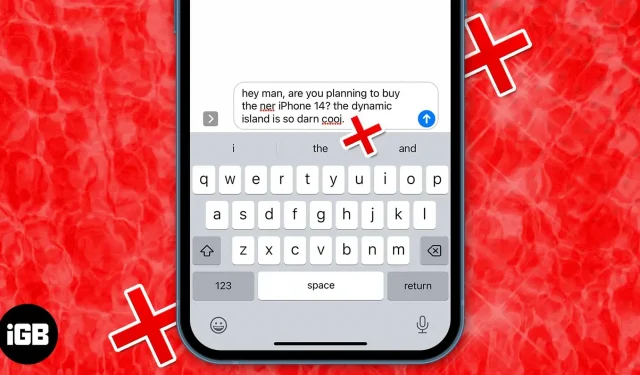
Під час обміну повідомленнями з кимось на своєму iPhone найкращим способом введення слів є використання автовиправлення та інтелектуального введення тексту. Функція автовиправлення використовує словник на вашому iPhone, щоб перевіряти введені вами варіанти написання та виправляти їх, якщо щось піде не так.
Але що, якщо він не працює належним чином або повністю перестає працювати? Вам не потрібно турбуватися про це; Я покажу вам кілька способів виправити автозаміну, коли вона перестає працювати на вашому iPhone.
Якою б не була причина, першим рішенням проблеми автовиправлення є перезавантаження iPhone. Якщо вам потрібна допомога, ось наш посібник зі скидання налаштувань вашого iPhone. Якщо це не вирішить ваші проблеми, дотримуйтеся цих порад щодо усунення несправностей.
- Увімкніть автовиправлення в налаштуваннях iPhone
- Додайте або видаліть ярлики заміни тексту на iPhone
- Додайте нову клавіатуру для іншої підтримуваної мови
- Скинути словник клавіатури на iPhone
- Оновіть свій iPhone або iPad
- Використовуйте сторонню програму для клавіатури
- Відновіть заводські налаштування iPhone або iPad
1. Увімкніть автовиправлення в налаштуваннях iPhone.
Існує ймовірність того, що ви вимкнули його, коли ваш iPhone часто автоматично виправляв ваші тексти. Найкращий спосіб розпочати процес усунення несправностей — вимкнути та ввімкнути функцію автовиправлення в налаштуваннях iPhone. Ось як це зробити на вашому iPhone.
- Відкрийте «Налаштування» на своєму iPhone.
- Виберіть «Загальні», а потім «Клавіатура».
- Вимкніть перемикач біля пункту «Автовиправлення», а потім знову ввімкніть його.
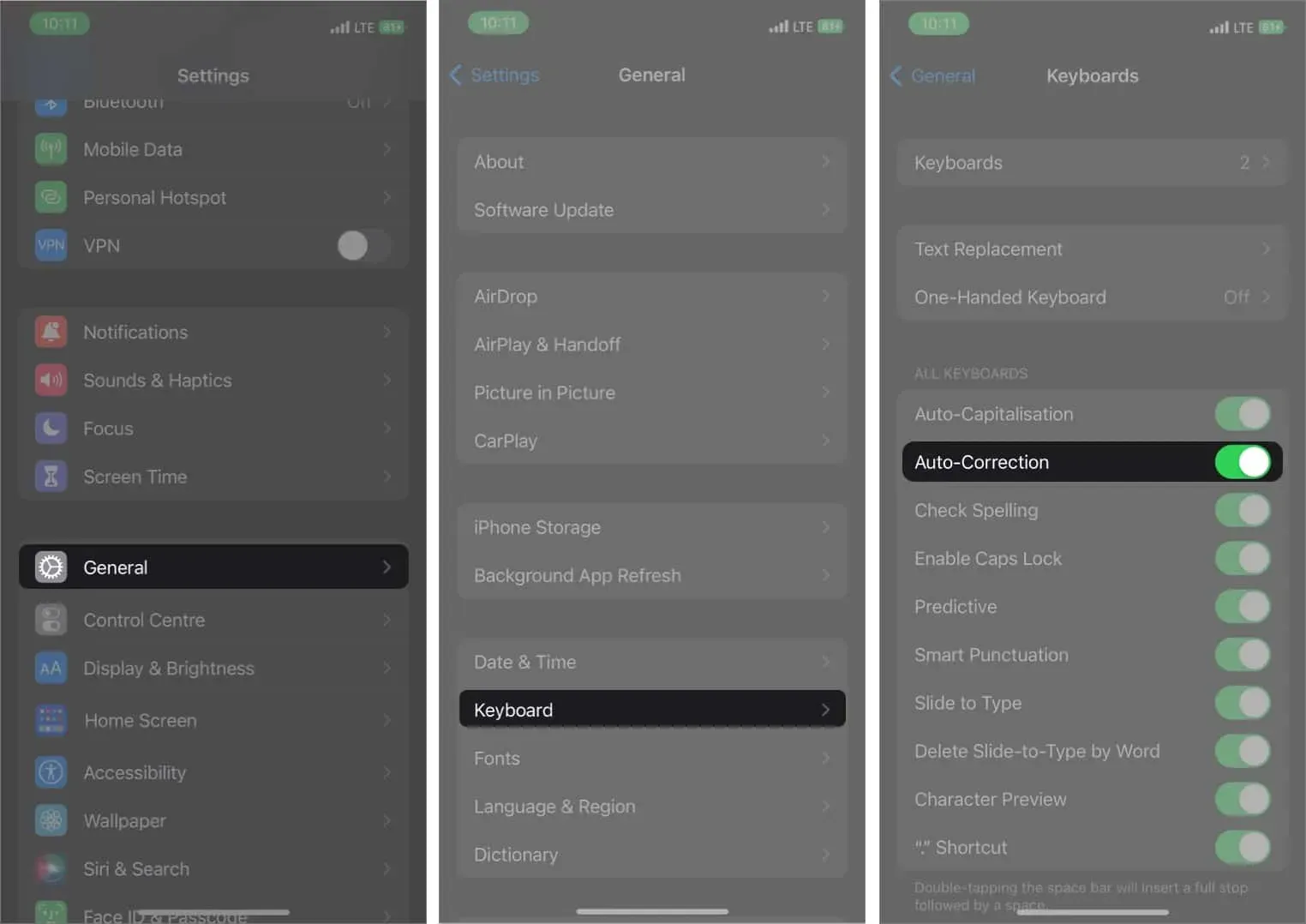
Увімкніть параметри перевірки орфографії та передбачення в налаштуваннях клавіатури.
За допомогою словника перевірка орфографії виправляє неправильно написані слова на вашому iPhone. З іншого боку, інтелектуальний текст рекомендує слова на основі ваших щоденних моделей набору тексту. Вам потрібно буде ввести кілька слів, і інтелектуальне введення тексту за допомогою штучного інтелекту запропонує кілька слів, які можуть завершити речення. Якщо його вимкнено, ось як ви можете його знову ввімкнути.
- Перейдіть до «Налаштування» на своєму iPhone.
- Виберіть Загальні→Параметри клавіатури.
- Увімкніть перемикачі поруч із параметрами перевірки правопису та інтелектуального введення.
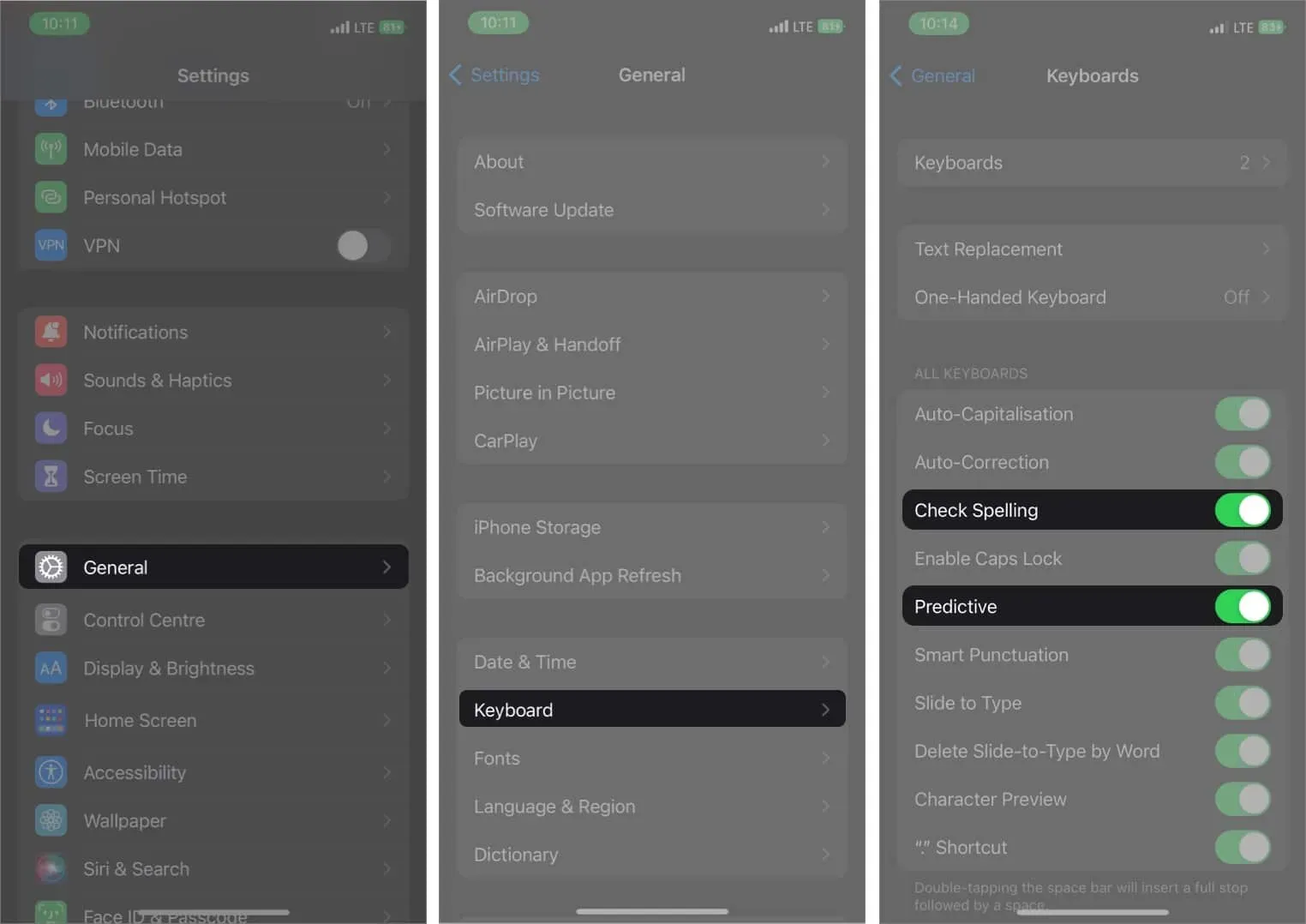
2. Додайте або видаліть ярлики заміни тексту на iPhone.
Ярлики заміни тексту дозволяють замінити будь-яке випадкове слово словом, фразою чи реченням на ваш вибір. Існує ймовірність того, що ви можете побачити випадковий текст, що спливає, коли ви щось вводите.
Це міг бути хтось, хто пожартував над вашим iPhone або iPad. Однак ви також можете використовувати ці заміни тексту в своїх інтересах. Ось як ви можете видалити ярлики заміни тексту на вашому iPhone та iPad.
- Перейдіть до «Налаштування» на своєму iPhone.
- Натисніть «Загальні», а потім «Клавіатура».
- Виберіть опцію Заміна тексту.
- Проведіть пальцем ліворуч і натисніть «Видалити» на тексті, який потрібно видалити.
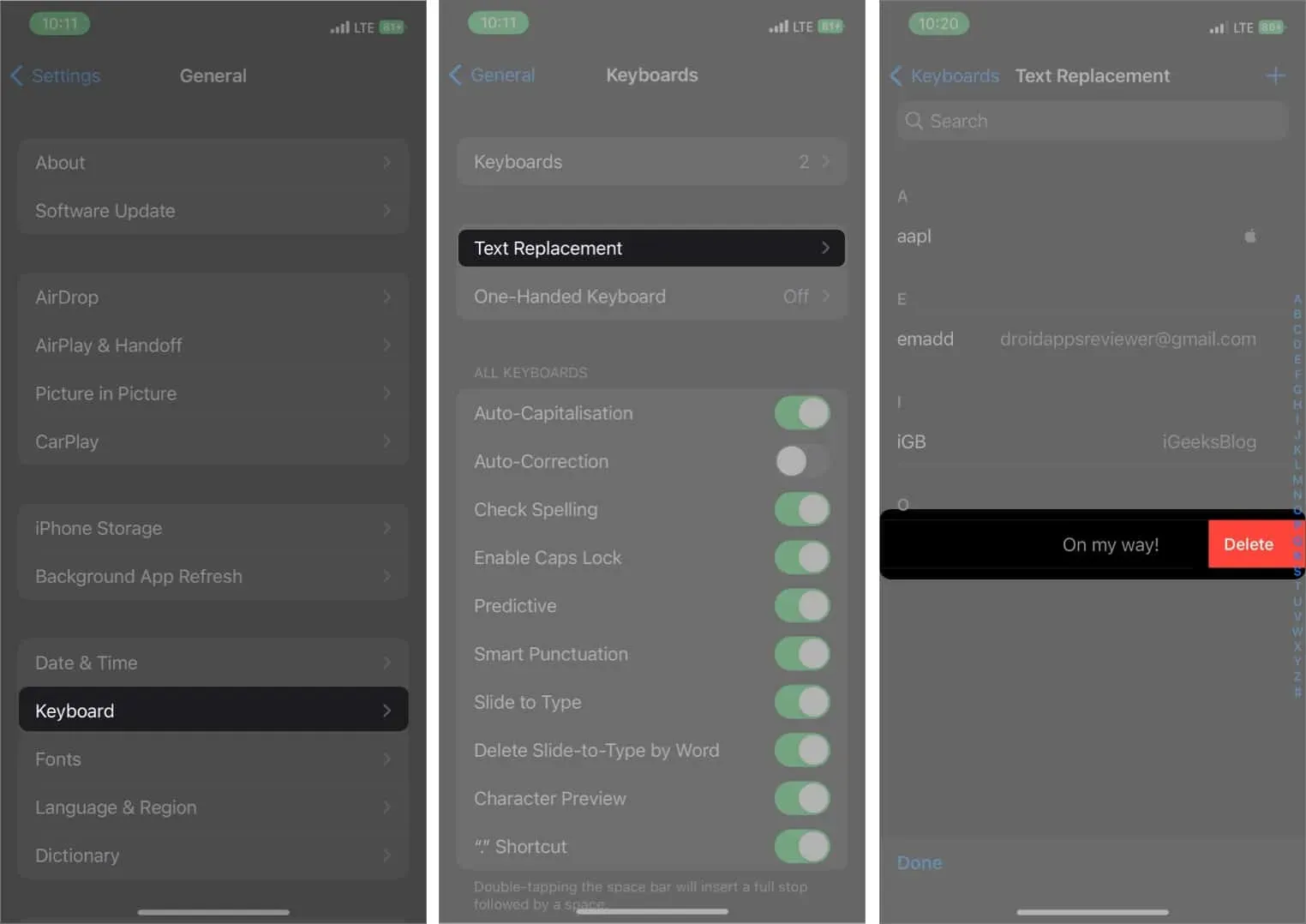
Так само ви можете додати ярлик для заміни тексту, щоб полегшити введення, коли ви постійно вводите слово. Натисніть кнопку «+» у верхньому правому куті налаштувань заміни тексту, додайте фразу, яку потрібно розгорнути, а потім ярлик. Тепер щоразу, коли ви вводите ярлик, він замінюватиметься встановленою вами фразою.
3. Додайте нову клавіатуру для іншої підтримуваної мови.
Apple підтримує не всі мови, коли мова йде про використання автовиправлення. Таким чином, ви можете не отримати автоматичне виправлення, якщо використовуєте мову, якої немає в офіційному списку підтримуваних мов Apple .
Наприклад, якщо ви використовуєте корейську або тибетську мову, вам не пощастило; якщо ви використовуєте телугу або гуджараті, тоді автовиправлення працюватиме на вашому iPhone. Однак ось як можна переключитися на підтримувану мову на своєму iPhone.
- Відкрийте «Налаштування» та перейдіть до «Загальні».
- Виберіть Клавіатура → Клавіатури.
- Торкніться опції «Додати нову клавіатуру…».
- Виберіть мову, яка підтримує автовиправлення.
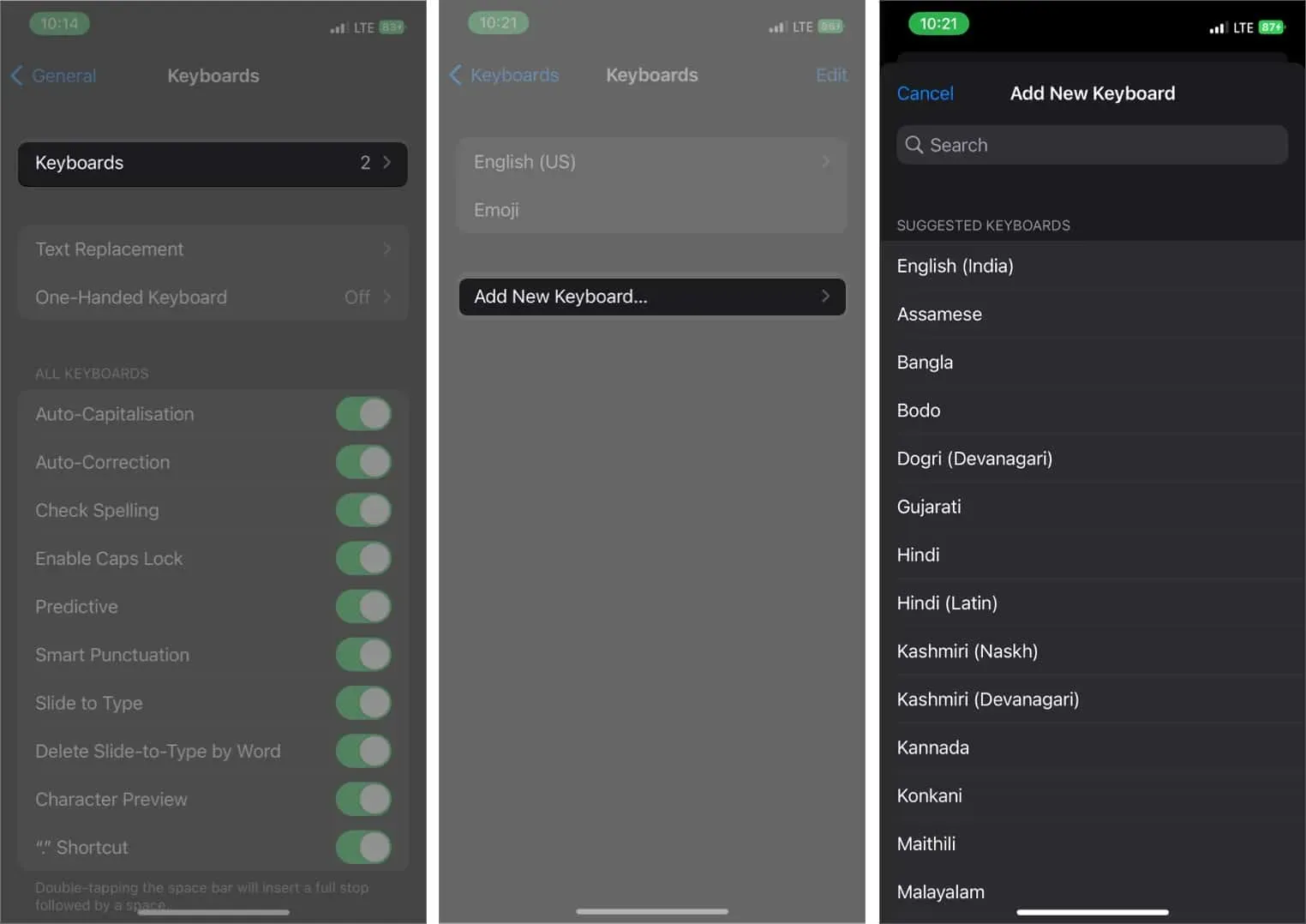
4. Скинути словник клавіатури на iPhone
З часом iPhone дізнається багато нового про ваші звички набору тексту і, таким чином, дозволяє користувачам друкувати швидше за допомогою інтелектуального введення тексту. Однак іноді він навіть може запам’ятати орфографічні помилки, які ви не хочете використовувати. Найкращий спосіб позбутися цих слів — скинути словник клавіатури iPhone. Виконайте наведені нижче дії, щоб дізнатися, як це зробити на своєму iPhone.
- Перейдіть у «Налаштування» вашого iPhone → «Загальні».
- Прокрутіть вниз і виберіть «Перенести» або «Скинути iPhone».
- Виберіть «Скинути», а потім «Скинути словник клавіатури». Якщо буде запропоновано, введіть пароль.
- Натисніть «Скинути словник», щоб підтвердити це.
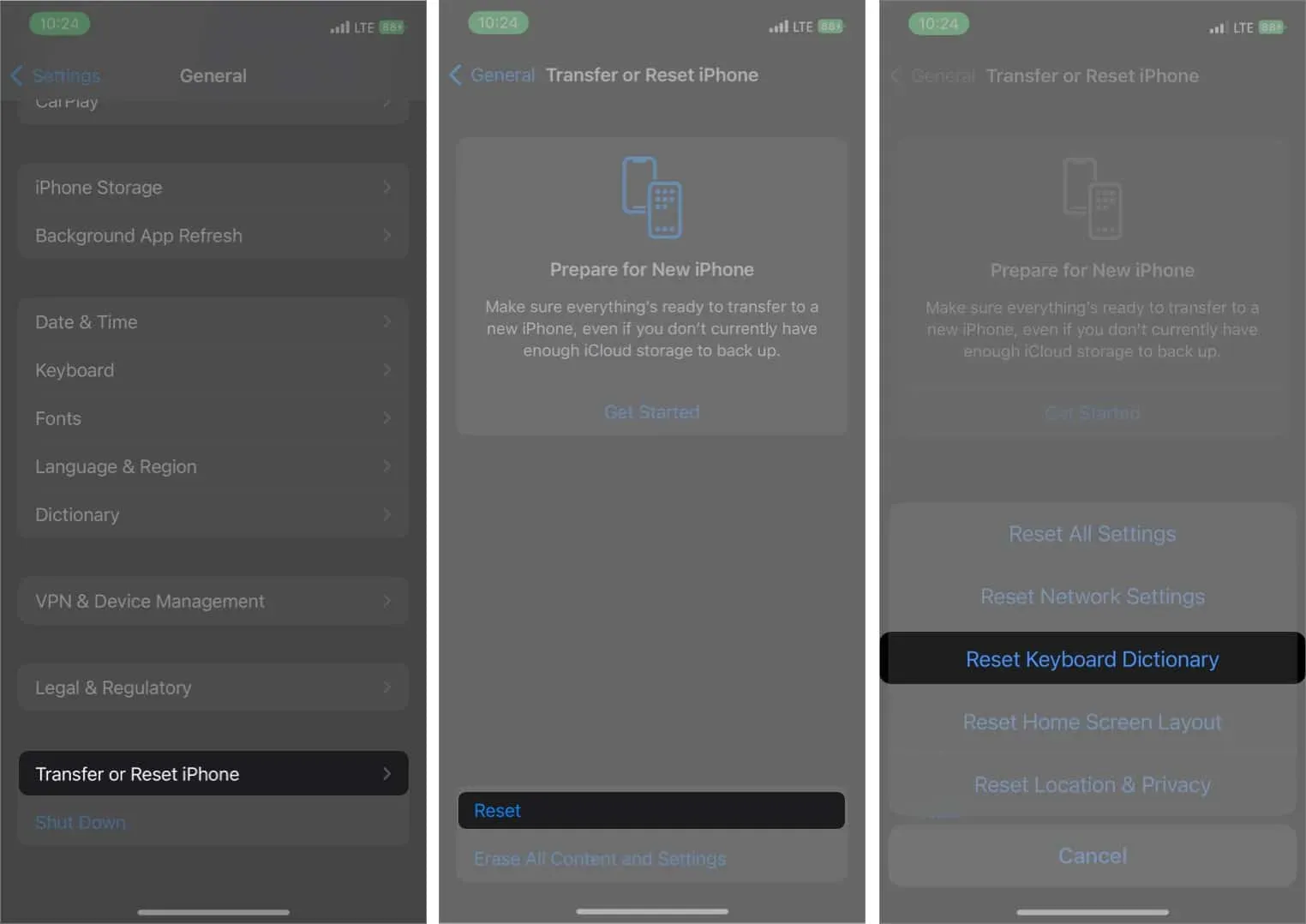
5. Оновіть свій iPhone або iPad
Існує ймовірність того, що функція автоматичного виправлення може не працювати належним чином на вашому iPhone або iPad. Якщо ви ще не оновили свій iPhone або iPad до останньої версії iOS, найкраще оновити, оскільки це може виправити подібні помилки. Ви можете зробити це, перейшовши в Налаштування → Загальні → Оновлення програмного забезпечення та подивившись, чи є нове оновлення для вашого пристрою. Якщо так, натисніть кнопку Завантажити та встановити.
6. Використовуйте сторонню програму для клавіатури
Якщо після цього проблема не зникає, настав час пошукати варіанти клавіатури сторонніх розробників, як-от Microsoft SwiftKey Keyboard або Gboard для вашого iPhone. Якщо ви не знаєте, яку клавіатуру вибрати, ви можете переглянути наш список найкращих клавіатур для вашого iPhone та iPad.
7. Скиньте налаштування iPhone або iPad до заводських.
Якщо жоден із цього списку вас не влаштовує, крайнім засобом є скидання налаштувань iPhone. Щоб зробити це, перегляньте наш посібник із відновлення заводських налаштувань iPhone та iPad. Це призведе до скидання всіх налаштувань вашого iPhone, включаючи автоматичне виправлення.
Завершення…
Ми сподіваємося, що ці поради допоможуть вирішити проблеми з автовиправленням на вашому iPhone або iPad. Якщо він все ще працює неправильно на вашому iPhone, віднесіть його до найближчого сервісного центру Apple. Якщо ваш iPhone знаходиться на гарантії або під Apple Care+, вони виправлять це безкоштовно; інакше вони стягуватимуть з вас невелику плату.



Залишити відповідь